- Forfatter Jason Gerald [email protected].
- Public 2024-01-19 22:13.
- Sist endret 2025-01-23 12:42.
Denne wikiHow lærer deg hvordan du finner og reiser til landsbyer i Minecraft -spillet. Dette kan gjøres med en konsollkommando, som bare er tilgjengelig på PC- og PE -utgavene av Minecraft. Den valgte verden må ha cheats aktivert før du kan finne landsbyen. I konsollutgaven av Minecraft kan du bruke landsbyen til å finne landsbyer i verden, og deretter besøke dem ved hjelp av kartet. Hvis du ikke liker å bruke juksekoder, kan du bruke noen tips for å komme til en landsby.
Steg
Metode 1 av 4: På stasjonær datamaskin
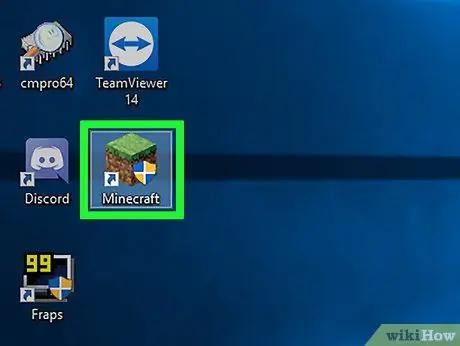
Trinn 1. Kjør Minecraft
Velg Minecraft -ikonet i form av en jordblokk, og klikk deretter SPILLE som er nederst på Minecraft -lanseringen.
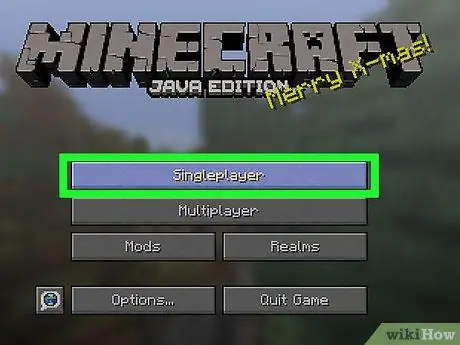
Trinn 2. Velg Singleplayer i midten av Minecraft -vinduet
En liste over dine singleplayer -verdener vil bli vist.
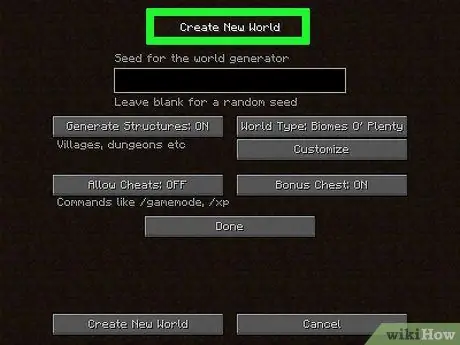
Trinn 3. Velg en verden med aktiverte juksekoder
Dobbeltklikk på ønsket verden for å laste den inn. Du må aktivere juksen i den valgte verden hvis du vil finne en landsby i Minecraft.
Hvis du ikke har en jukse-aktivert verden ennå, klikker du Lag ny verden, skriv inn navnet på verden, klikk Flere verdensalternativer …, velg Tillat juks: AV, og velg deretter Lag ny verden.
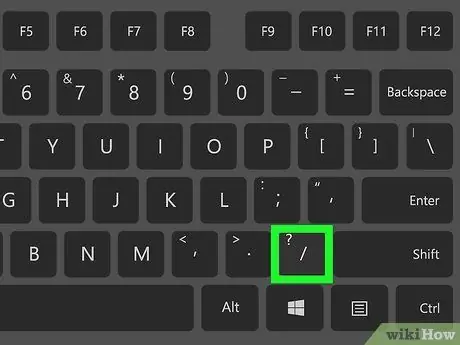
Trinn 4. Åpne konsollen
Du kan gjøre dette ved å trykke på / -knappen. Dette åpner en konsolltekstboks nederst i vinduet.
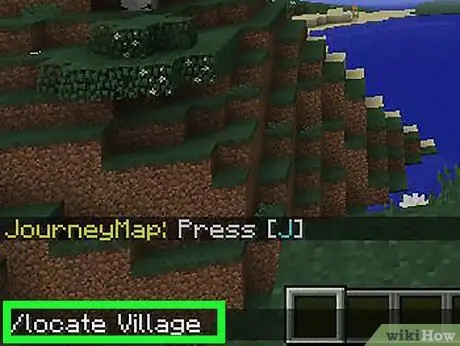
Trinn 5. Skriv inn kommandoen "finn"
Skriv lokaliser landsby, og trykk deretter Enter.
Den store versjonen "V" i ordet "Village" er veldig viktig, for hvis du bruker små "v", kan kommandoen ikke utføres
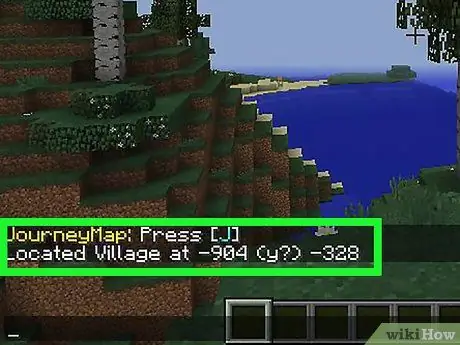
Trinn 6. Se gjennom resultatene
En hvit tekstmelding vil vises med ordene "Lokalisert landsby ved [x koordinat] (y?) [Z koordinat]" nederst i Minecraft -vinduet.
- For eksempel kan du se "Finn landsby på 123 (y) 456" her.
- Vanligvis er y-koordinaten (høyden) ukjent. Dette betyr at du må gjette etter prøve og feil metode (prøve og feil).
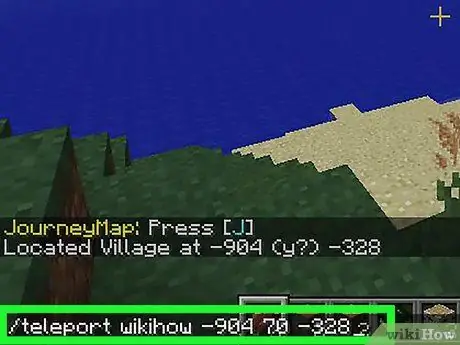
Trinn 7. Skriv kommandoen "teleporter"
Åpne konsollen igjen, og skriv deretter inn teleport [spiller] [x-koordinat] [y-koordinat] [z-koordinat]. Erstatt teksten i parentes med brukernavn og landsbykoordinater. For å fylle ut y-koordinaten må du gjette det.
- Basert på eksemplet ovenfor, hvis spilleren heter "Budi", ville du skrive teleport Budi 123 [gjett y-koordinaten] 456. Navnet er store og små bokstaver.
- Prøv å bruke et tall mellom 70 og 80 for å fylle ut y-koordinaten.
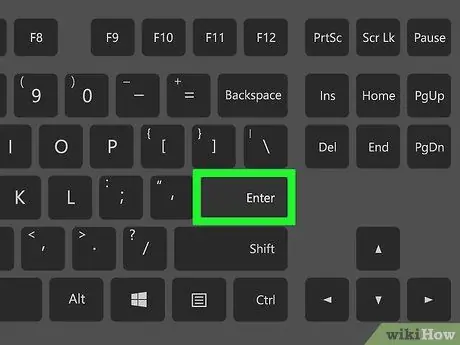
Trinn 8. Trykk på Enter -tasten
Din teleportasjonskommando blir utført. Så lenge y-koordinaten du angir ikke er så høy at du dør av et fall, eller du ikke kommer inn i en vegg, vil karakteren din lande under eller over landsbyen.
- Hvis du lander under jorden, graver du opp for å nå landsbyen.
- Hvis du gyter inn i en vegg i overlevelsesmodus, kveles du raskt. Dette kan forhindres ved å grave i veggene og komme seg ut derfra.
Metode 2 av 4: På mobile enheter
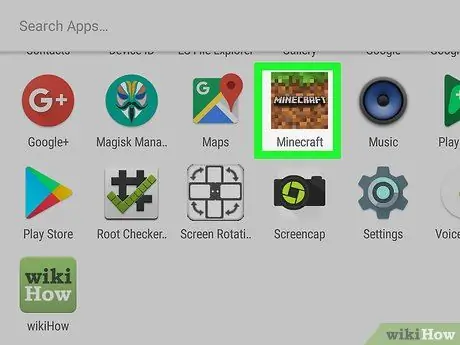
Trinn 1. Kjør Minecraft
Trykk på Minecraft -ikonet, som er en smussblokk med gress på.
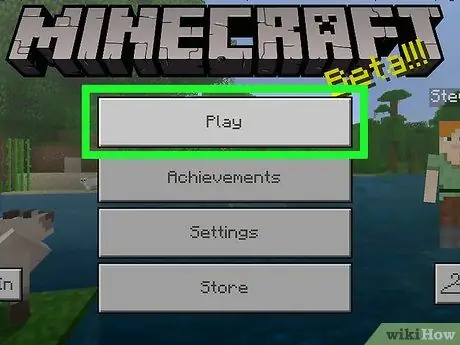
Trinn 2. Trykk på Spill øverst på Minecraft -hovedsiden
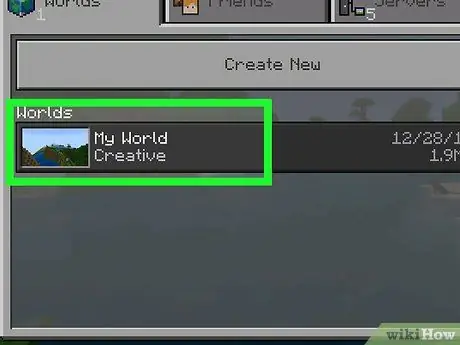
Trinn 3. Velg en verden
Trykk på verden du vil laste inn. I motsetning til Minecraft på en datamaskin, kan du aktivere juksekoder mens spillet pågår, slik at du kan velge hvilken som helst verden.
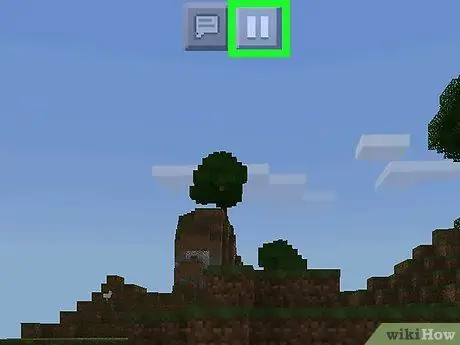
Trinn 4. Trykk på "Pause" -ikonet
Denne knappen er i form av to vertikale linjer plassert øverst på skjermen. Pause -menyen åpnes.
Hvis du har aktivert juksekoder i den valgte verden, går du til trinnet "Trykk på" Chat "-ikonet
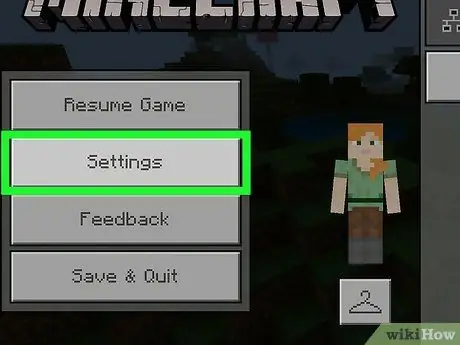
Trinn 5. Trykk på Innstillinger funnet i Pause -menyen
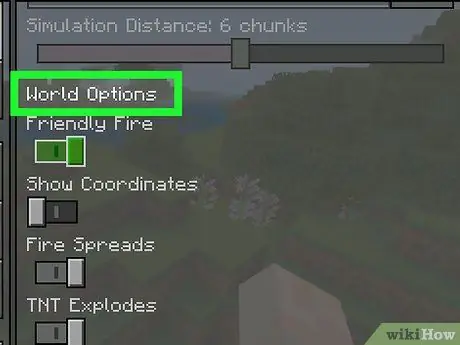
Trinn 6. Rull ned til delen "Verdensalternativer"
Det er nederst på menyen på høyre side av skjermen.
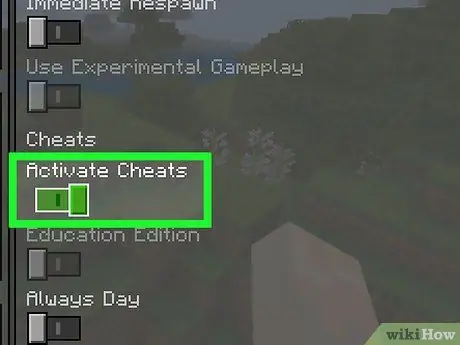
Trinn 7. Trykk på den mørkegrå knappen "Aktiver juks"
Fargen på knappen endres til en lys grå, noe som indikerer at du nå har aktivert juksen.
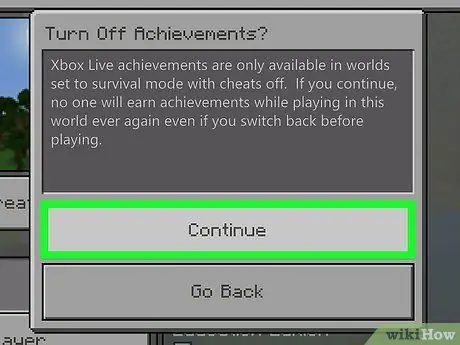
Trinn 8. Trykk på Fortsett når du blir bedt om det
Menyskjermbildet vises igjen.
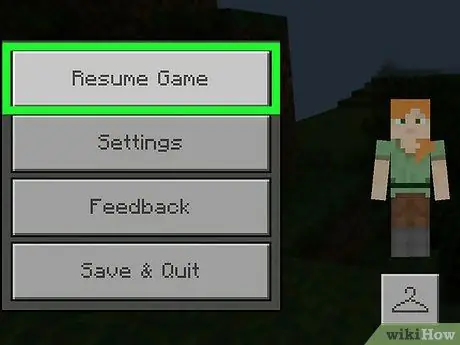
Trinn 9. Fortsett spillet
Trykk på x i øvre høyre hjørne, og trykk deretter på Spill -CV øverst på Pause -menyen.
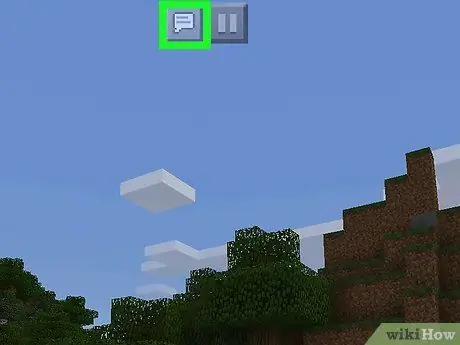
Trinn 10. Trykk på "Chat" -ikonet
Ikonet er en samtale boble øverst på skjermen. Et tekstfelt vises nederst.
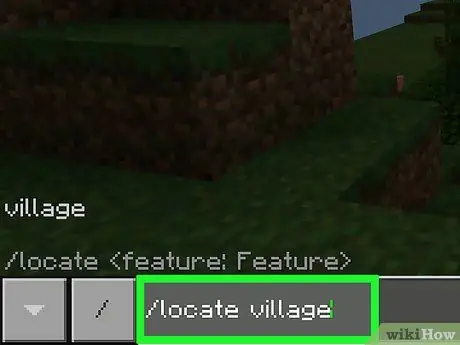
Trinn 11. Skriv inn kommandoen "lokaliser"
Trykk på tekstfeltet, skriv /finn landsby, og trykk deretter på → som er øverst til høyre i tekstfeltet.
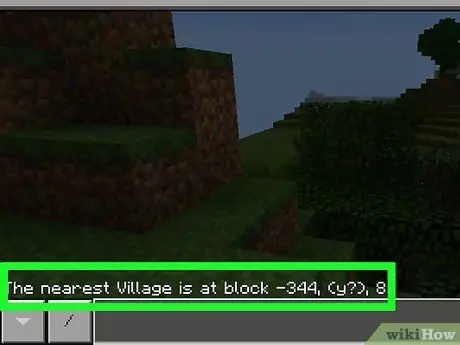
Trinn 12. Se gjennom resultatene
En tekstmelding vil vises med ordene "Den nærmeste landsbyen er ved blokk [x-koordinat], (y?), [Z-koordinat]" nederst på skjermen.
For eksempel vil kanskje teksten være "Den nærmeste landsbyen er på blokk -65, (y?), 342" her
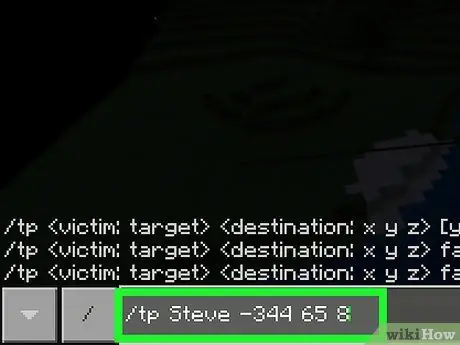
Trinn 13. Skriv inn kommandoen "teleporter"
Åpne "Chat" -boksen igjen, og skriv deretter /tp [navn] [x-koordinat] [y-koordinat] [z-koordinat]. Erstatt teksten i parentes med brukernavn og landsbykoordinater. Du må gjette tallet for y-koordinaten.
- Basert på eksemplet ovenfor, hvis spillerens navn er "rudi", skriver /tp rudi -65 [gjett y -koordinaten] 342. Navn er store og små bokstaver.
- Vanligvis må du gjette y-koordinaten, noe som indikerer landsbyens høyde.
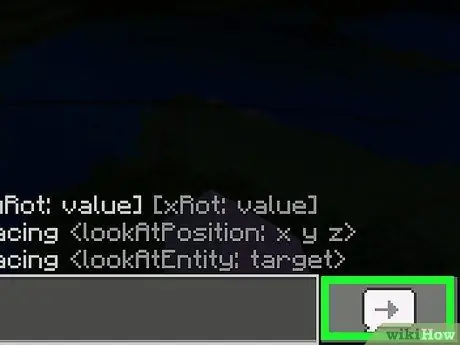
Trinn 14. Trykk på → på høyre side av tekstboksen
Karakteren din flyttes til de angitte koordinatene. Så lenge y-koordinaten ikke er så høy at den dreper deg hvis du faller, eller du ikke beveger deg inne i en vegg, lander du i, under eller over landsbyen.
- Hvis du lander under jorden, graver du opp for å nå landsbyen.
- Hvis du gyves inn i en vegg i overlevelsesmodus, vil du kveles raskt. For å forhindre dette, prøv å grave i veggen og komme deg ut derfra.
Metode 3 av 4: På konsollen
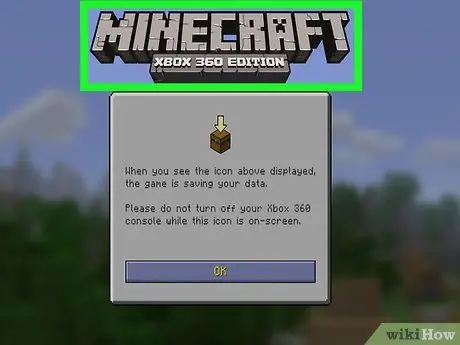
Trinn 1. Forstå hvordan denne metoden fungerer
I konsollutgaven av Minecraft kan du ikke bruke kommandoer til å søke etter en landsby og deretter teleportere til den. Du må søke etter frøkoden for en verden, og deretter skrive den inn i en internettlandsbyfinner for å finne plasseringen av en landsby. Når dette er gjort, kan du gå til landsbyen manuelt ved hjelp av kartet.

Trinn 2. Start Minecraft ved å velge ikonet
Hvis du kjøpte Minecraft på plate, setter du inn platen først før du gjør det.
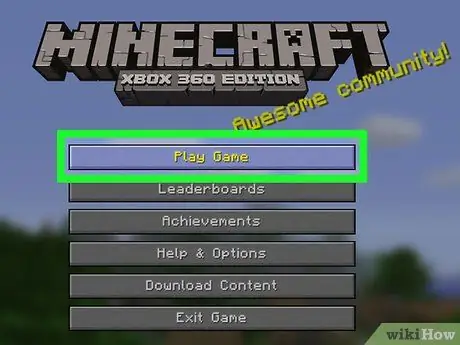
Trinn 3. Velg Spill spill øverst på Minecraft -hovedmenyen
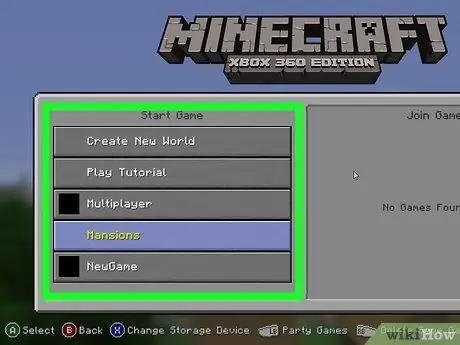
Trinn 4. Velg en verden
trykk på knappen X eller EN med verden som er valgt for å åpne siden.
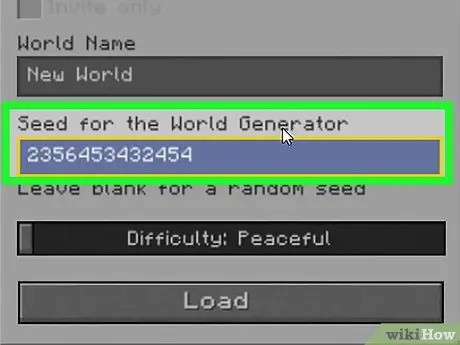
Trinn 5. Registrer verdens frø
Øverst på menyen er en "Seed:" -del etterfulgt av en lang rekke med tall. For å finne en landsby i verden må en rekke tall legges inn på et nettsted på en datamaskin.
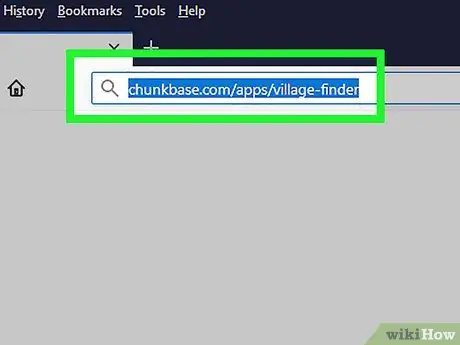
Trinn 6. Åpne ChunkBase (village locator service) på datamaskinen
Besøk https://chunkbase.com/apps/village-finder i datamaskinens nettleser.
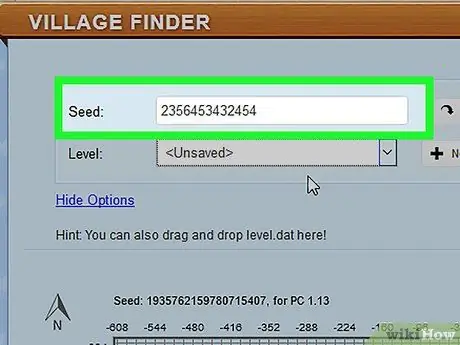
Trinn 7. Angi verdens frønummer
I tekstfeltet "Frø" på midten av siden skriver du inn nummeret som vises øverst i Minecraft -verdensmenyen.
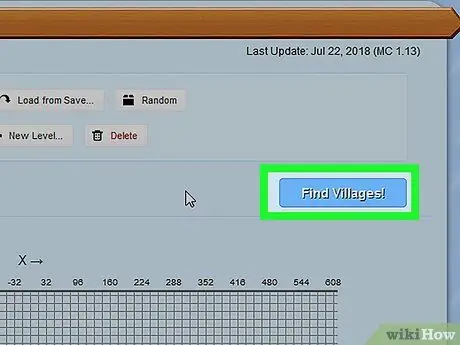
Trinn 8. Klikk på knappen Finn landsbyer
Det er en blå knapp på høyre side av siden. Landsbyfinner vil vise gule prikker rundt kartruten. Disse prikkene angir landsbyens beliggenhet.
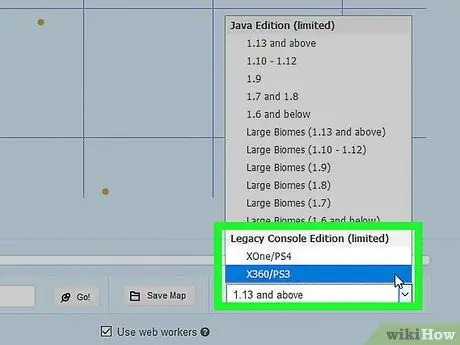
Trinn 9. Rull ned og velg konsollen
Klikk på boksen PC (1.10 og nyere) nederst til høyre, og klikk deretter X360/PS3 eller XOne/PS4 i hurtigmenyen. Kartet viser landsbyer som er spesielt laget for konsollen.
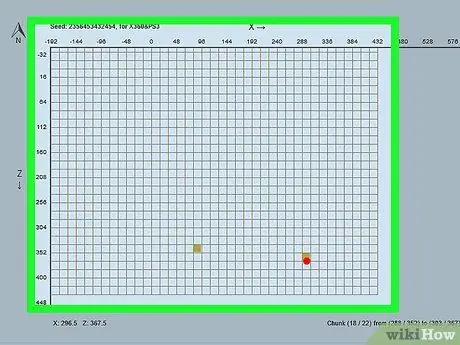
Trinn 10. Zoom ut om nødvendig
Hvis de gule prikkene i kartboksen ikke er synlige, klikker du og drar glidebryteren nederst til venstre.
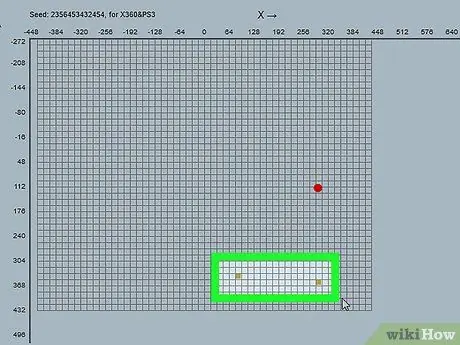
Trinn 11. Finn landsbyen
Velg en av de gule prikkene på kartet, og sjekk deretter koordinatene som vises i nedre venstre hjørne av kartet. Legg merke til disse koordinatene, slik at du vet hvor du skal lete når du reiser til landsbyen senere.
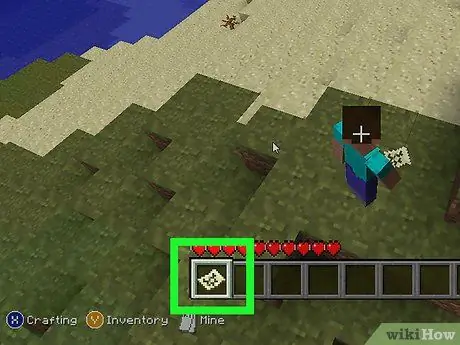
Trinn 12. Lag et kart og ta det med deg
I konsollutgaven av Minecraft kan koordinatene til din nåværende posisjon sees hvis du har med deg kartet.
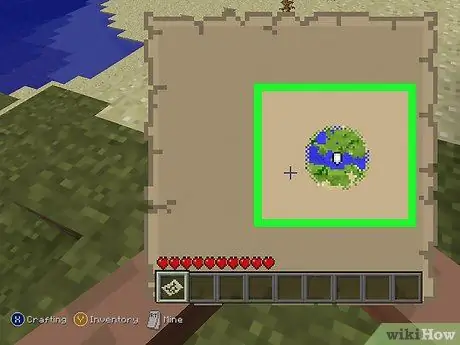
Trinn 13. Gå til landsbyen
Gå mot landsbyen med kartet. Hvis x- og z -koordinatene krysser hverandre, betyr det at du er i nærheten av landsbyen.
- ChunkBase Village Finder er ikke 100 prosent nøyaktig. Så kanskje du kan være i nærheten av en landsby (men ikke i den). Hvis du ikke finner landsbyen med en gang, kan du søke rundt i området.
- Ikke bry deg om y -koordinatene for nå. Du vet om du skal klatre eller ned et område når du kommer til krysset mellom landsbyens x- og z -koordinater.
Metode 4 av 4: Finne landsbyer manuelt
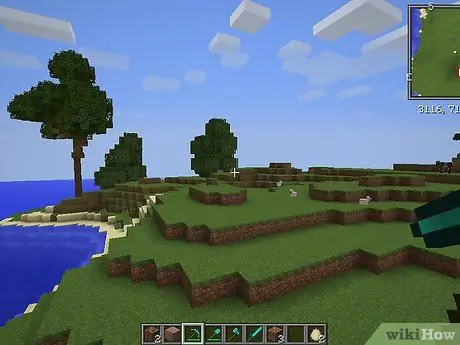
Trinn 1. Forstå at det kan ta lang tid å finne en landsby
Selv i en liten verden var det en ekstremt vanskelig jobb å finne en landsby blant titusenvis av blokker.
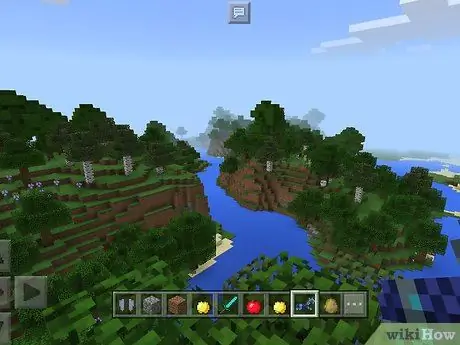
Trinn 2. Vet hvor du skal lete
Landsbyer gyter i ørkenen (ørkenen), Savanna (savannen), Taiga (inkludert kalde taigaområder) og slette / sletter (inkludert issletter). Hvis du er i jungelen (skogen), sopp (sopp), Tundra (polare iskapper) eller et annet biom der det ikke er noen landsby, ikke kast bort tid på å lete der.
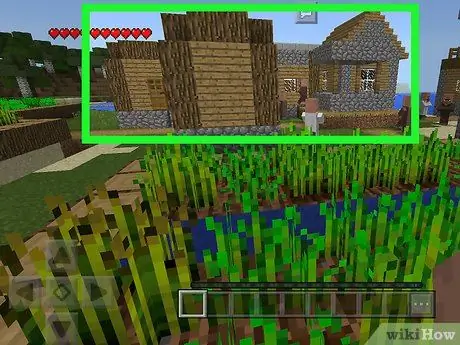
Trinn 3. Vet hva du skal se etter
Vanligvis er landsbyer laget av planker av tre og brostein, og har en tendens til å skille seg ut mer enn området rundt.
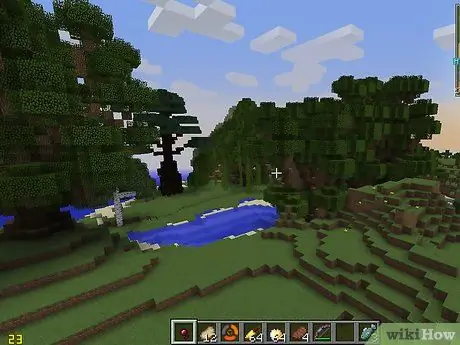
Trinn 4. Forbered deg på en lang reise
Reisen for å finne landsbyen tar timer. Så ta med grunnleggende utstyr, mat, sengetøy og våpen før du drar. Det anbefales at du drar i løpet av dagen og slår leir om natten. Grav et ly og dekk det godt til, slik at du ikke blir angrepet av mobber (monstre i Minecraft).
Du må la minst én blokk stå åpen slik at du ikke kveles
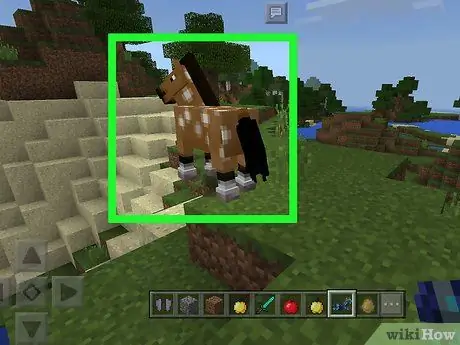
Trinn 5. Tamme dyr å ri
Hvis du har en sadel, kan du bruke den til å skaffe et kjøredyr, slik at du kan reise raskt. Finn en hest og samhandle med den flere ganger uten å bruke noe før dyret er tamt og ikke kaster deg. Deretter nærmer du deg den tamme hesten og velger hesten mens du holder salen. dette gjør det lettere for deg å kontrollere hesten mens du kjører den.
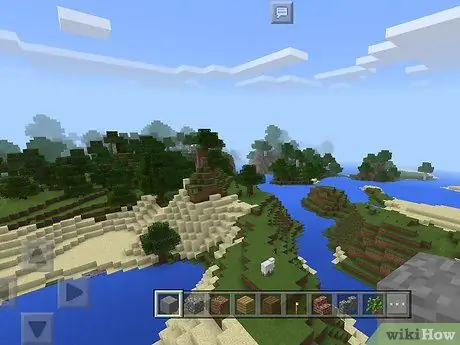
Trinn 6. Finn et sted å gjøre observasjoner
Gå til den høyeste bakken, slik at du kan finne biomen som ble brukt til å gyte landsbyen. Dette lar deg observere området rundt slik at du lettere kan identifisere menneskeskapte bygninger.
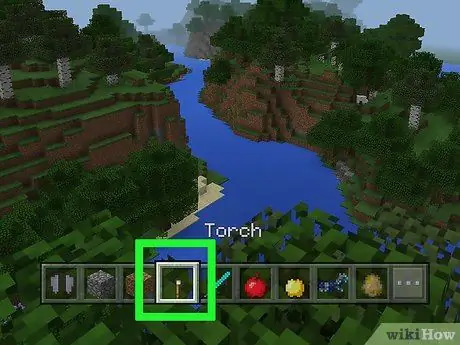
Trinn 7. Se etter fakkelen om natten
Brann vil være lettere å se om natten enn om dagen. Selv om brannen sett om natten kan være lava, er det fortsatt en mulighet for at brannen kom fra faklene i landsbyen.
Gjør dette veldig forsiktig hvis du spiller i Survival -modus på et vanskelighetsnivå over "fredelig". Det er best å ikke nærme seg fakkelen før solen skinner (middag) bare i tilfelle en mobb er til stede

Trinn 8. Fortsett å surfe
Landsbyer er tilfeldig plassert, og det er ingen sikker måte å finne dem i spillet uten å bruke tredjepartsverktøy. Den beste sjansen for å finne en landsby er å bruke mye tid på å gå gjennom hvert biom du kommer over og kvalifisere for at en landsby skal vises.






